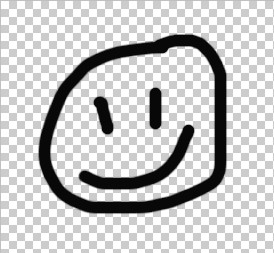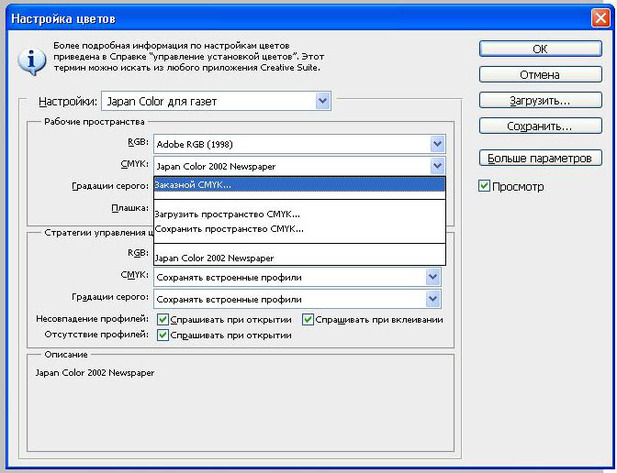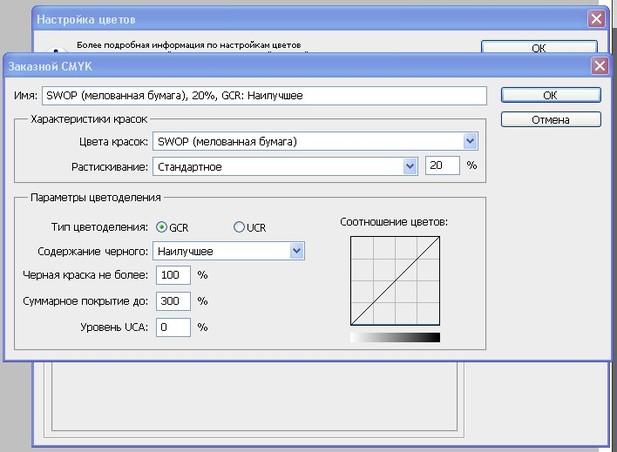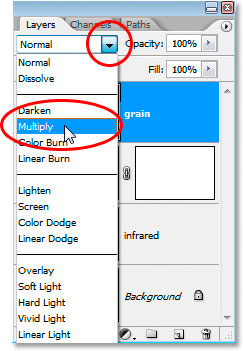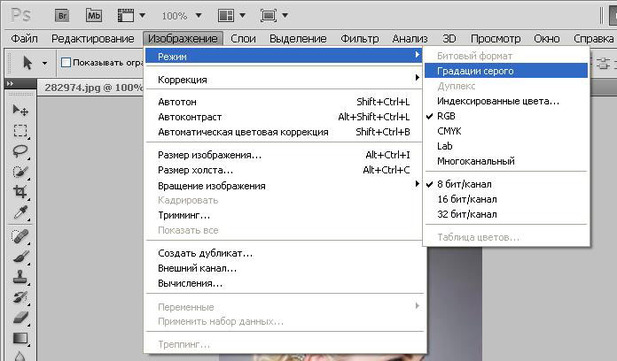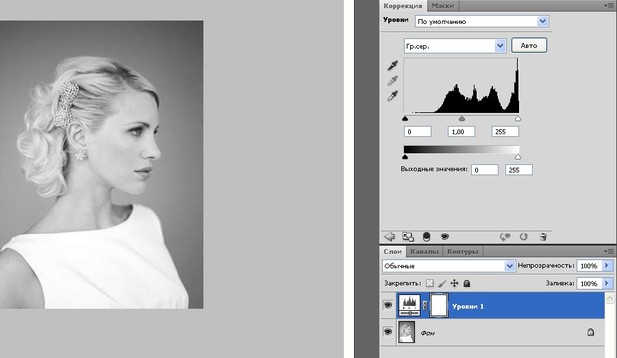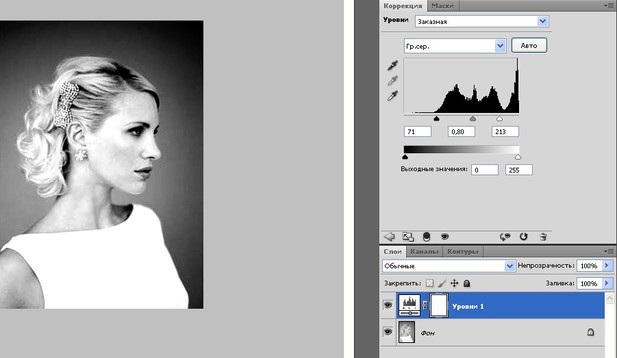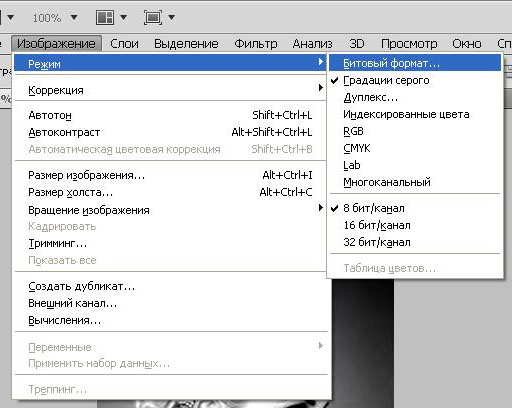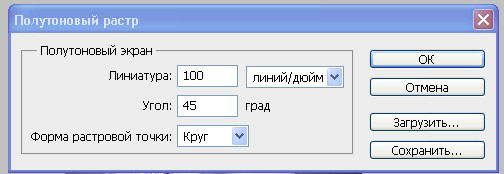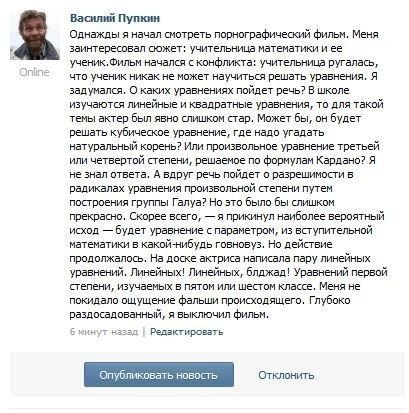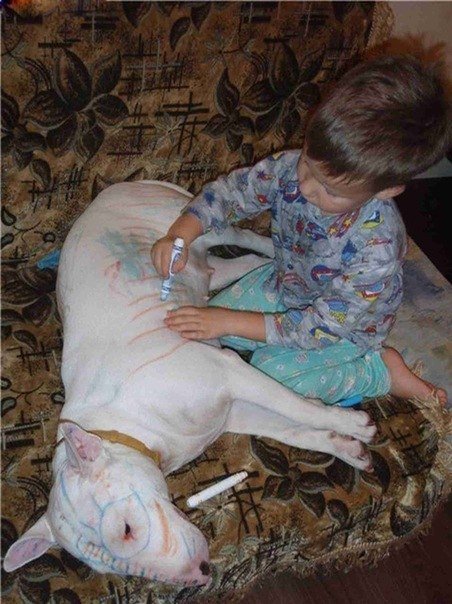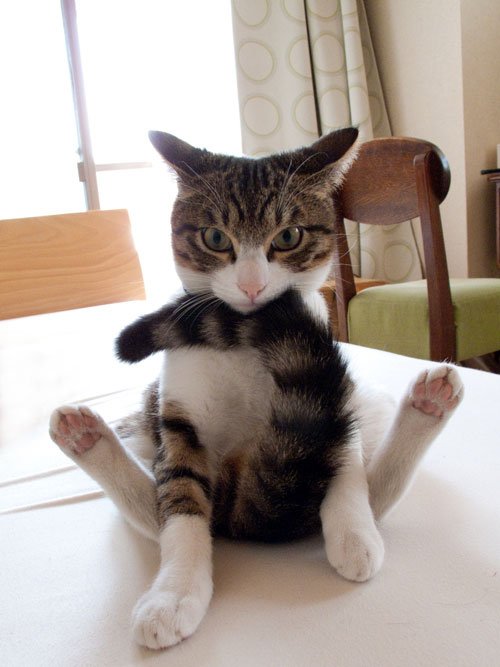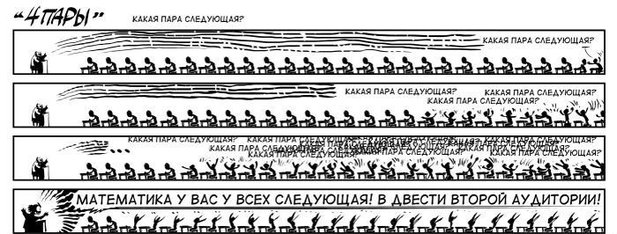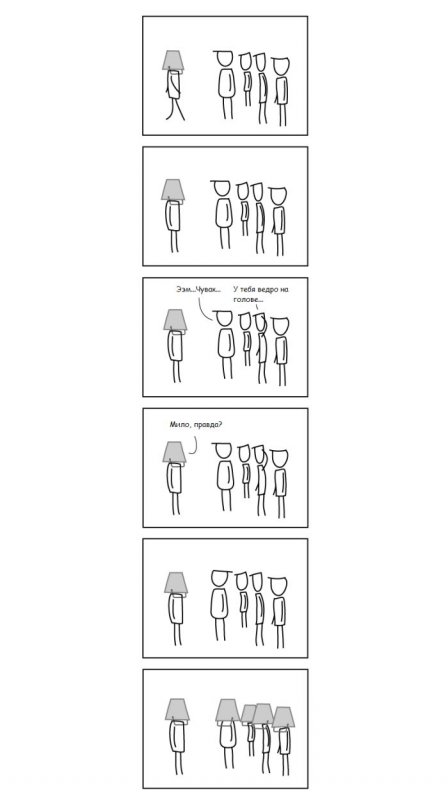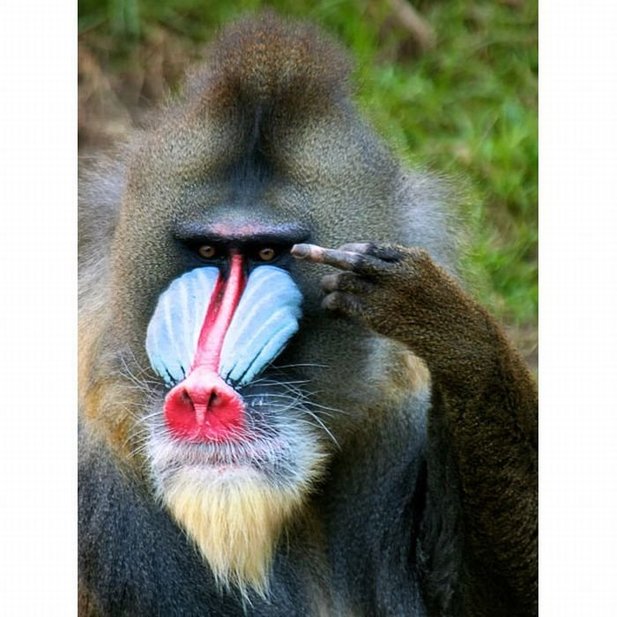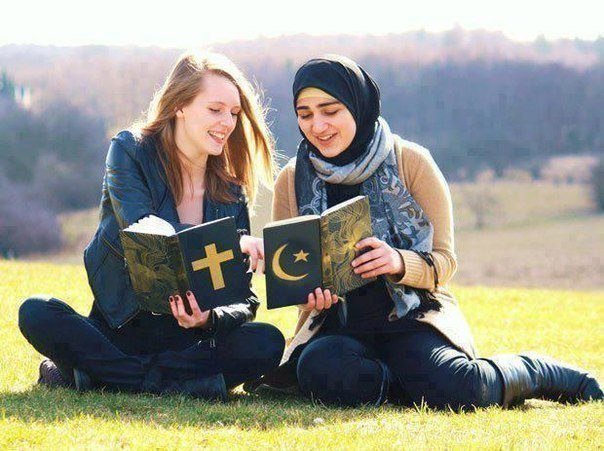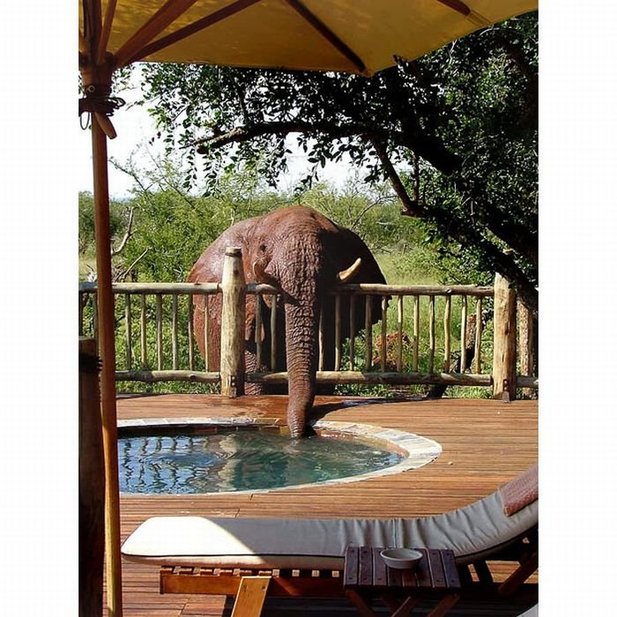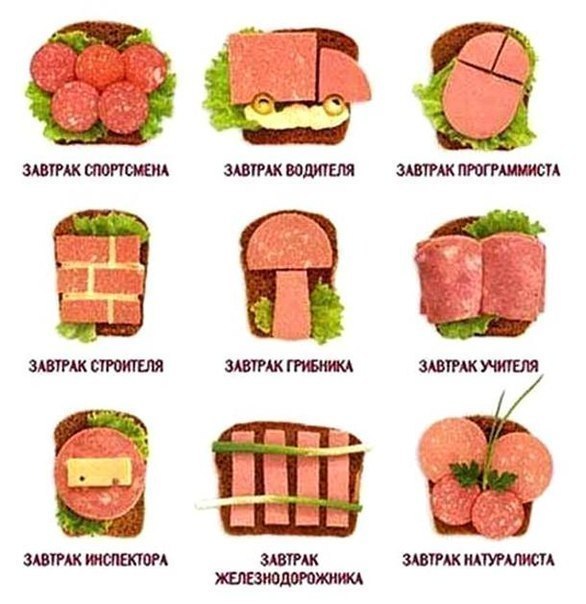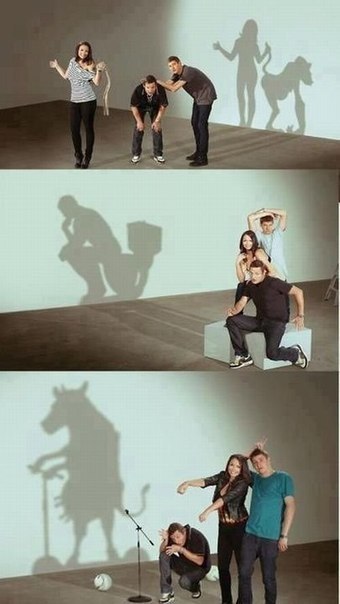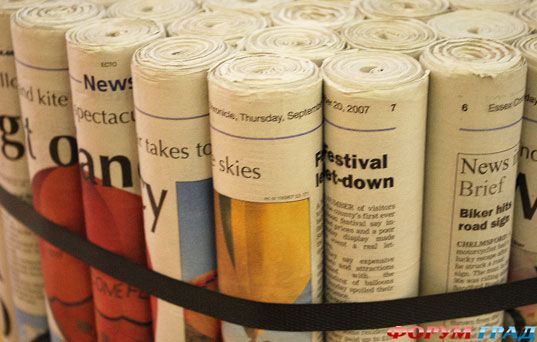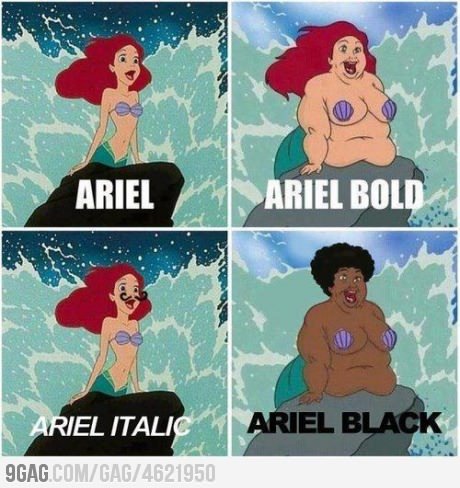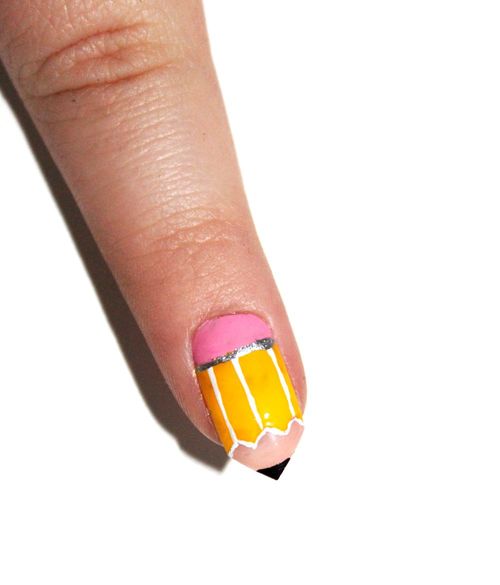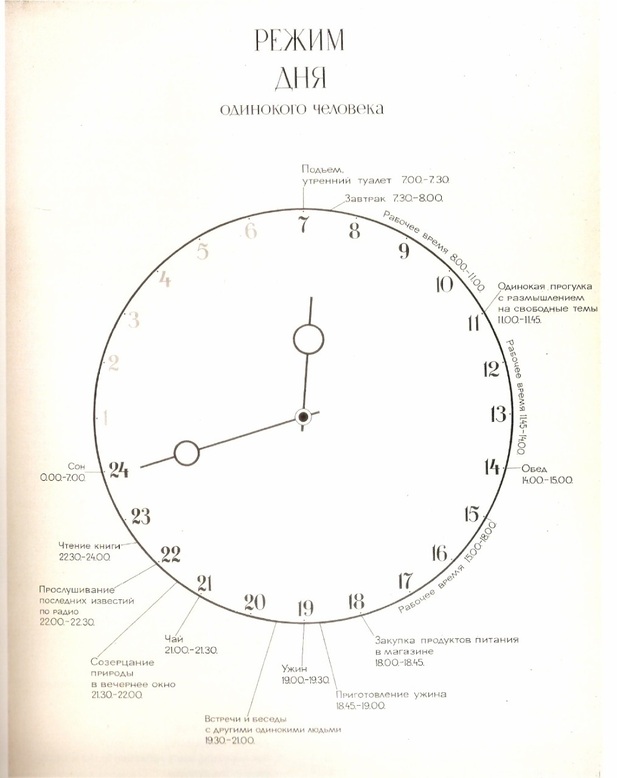Особенно пригодится тем, кто сдаёт свои рисунки в типографию, в книжное издательство.
Цветные изображения рисуем в СМУКе — краски на вид тусклее, но при печати зато всё будет «very good»  . Качество — 300 dpi.
. Качество — 300 dpi.
1. На прозрачном фоне рисуем чёрной кистью нужный нам контур.
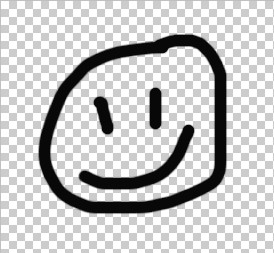
2. меню Изображение(image) / Режим / Градации серого(grayscale).
3. Жмём одновременно Shift+Ctrl+К / во 2-й строчке выбираем «Заказной СМУК» / В появившемся окне ставим Содержание Чёрного — «Наилучшее» / ОК / ОК.

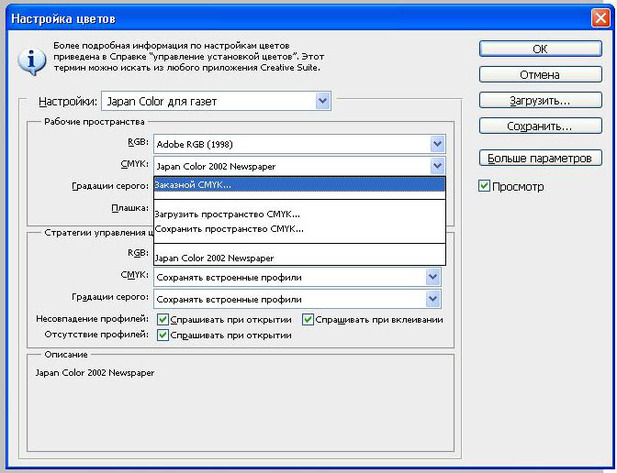
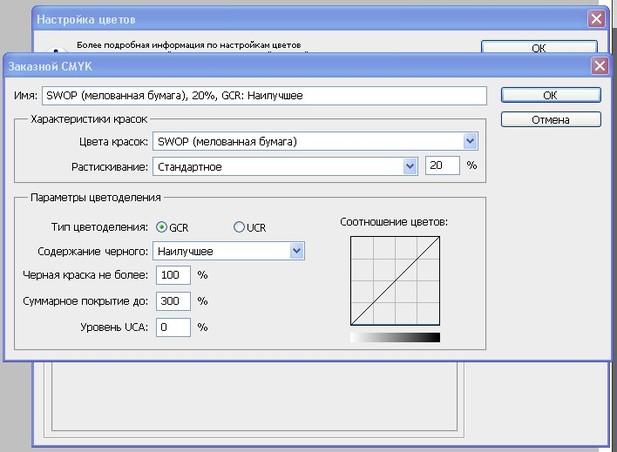
4. меню Изображение(image) / Режим / СМУК.
5. Если хотите цветное изображение — раскрашивайте в другом слое, НО не забудьте в конце применить в слое контура Multipy(Умножение).
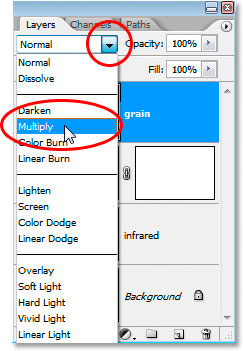
Сохраняем в формате TIF.
Конечно, в каждой типографии — свои требования. Узнайте о них.

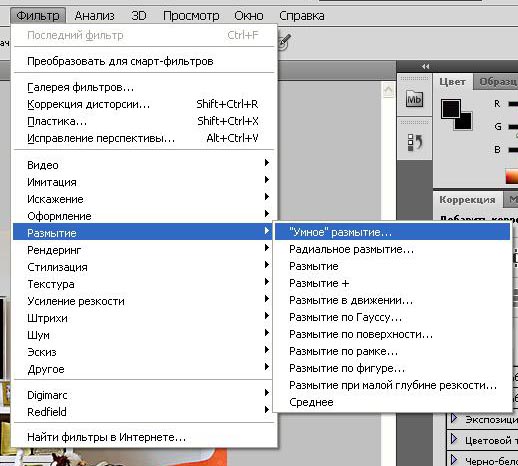
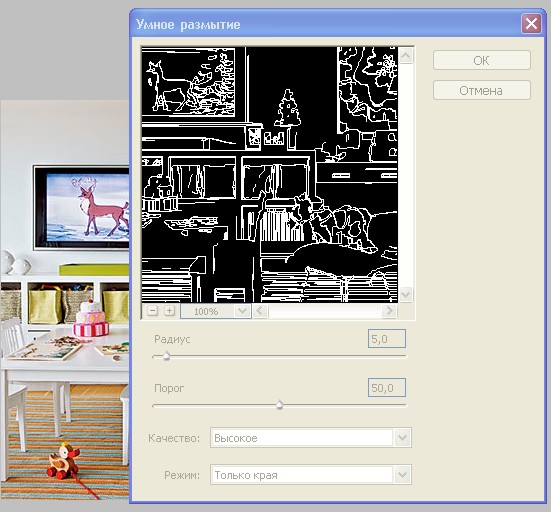

 . Качество — 300 dpi.
. Качество — 300 dpi.